Tabloya naverokê
Pelgeya xebatê ya Excel gelek taybetmendiyên ku ji me re dibin alîkar ku em daneyên xwe bi hêsanî birêxistin bikin peyda dike. Carinan, ji bo analîzek çêtir, em di pelgeya xebata xwe de Hêcreyên Girêdanê hewce dikin. Em dikarin di heman pelgeya xebatê ya excel de û hem jî hucreyên ji pelên xebatê yên cihêreng de şaneyan girêdin. Di gotara jêrîn de, em ê fêr bibin ka meriv çawa di heman pelgeya xebatê ya excel de şaneyan girêdide.
Pirtûka Pratîkê dakêşin
Pirtûka Pratîkê dakêşin.
Girêdana Hucreyan Di Heman Sheet.xlsx
4 Rêyên Hêsan Ji Bo Girêdana Hucreyan Di Heman Bernameya Xebatê ya Excel de
1. Bi Alîkariya Zencîreya Zebûr Di Heman Kargeha Excel de şaneyên girêdin
Girêdana hucreyan di heman pelgeyê de dê dema we xilas bike gava ku hûn hewl didin ku nirxek hucreyê dubare bikin. Yek ji awayên girêdana hucreyan di pelgeyek xebatê de ev e ku hûn vebijarka Pêvekirina Girêdanê bikar bînin. Di serî de, em ê databasê bidin nasîn. Li vir, me danesek ji sê stûnan heye. Ev in Karmend , Dema Kar & Meaş . Nêrîna giştî ya databasê li jêr tê dayîn. Di hemî rêbazan de dê heman databas were bikar anîn.

Gavên ku hûn vê rêbazê fêr bibin bişopînin.
GAVAN:
- Di destpêkê de, hucreya ku hûn dixwazin girêdin hilbijêrin. Me Hûna D8 li vir hilbijart.
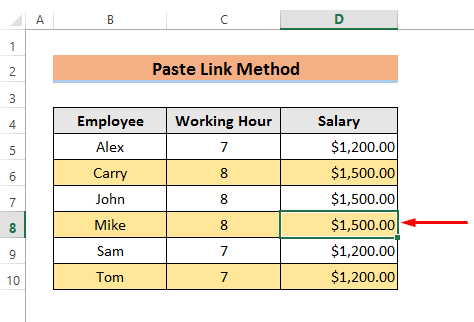
- Piştre, şaneya hilbijartî kopî bikin. Hûn dikarin rast-klîk bikin mişkê an jî bi tenê pêl Ctrl + C bikin da ku kopî bikin.
- Niha, şaneyek din hilbijêrin ku hûn dixwazin lê girêbidin CelD8. Li vir, me Hûna B12 ji bo vê armancê hilbijart.
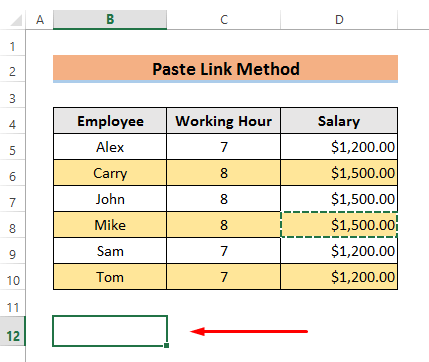
- Piştre, here HOME tabloyê û Paçe bike hilbijêre. Dûv re, Paste Taybet ji pêşeka daketî hilbijêrin.
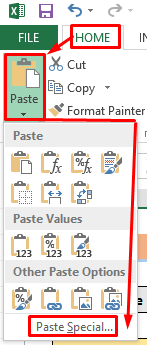
- Herweha hûn dikarin Taybetî Paste bi tikandina rastê mişkê.
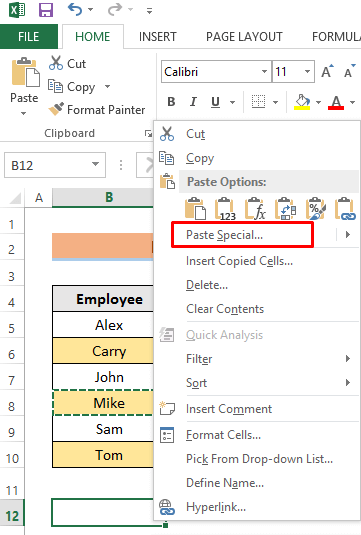
- Piştî wê, paceyek Paste Special dê xûyabûn. Ji pencereyê Pêvekirina Girêdanê Hilbijêre.
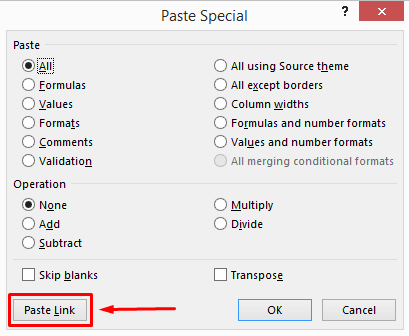
- Di dawiyê de, hûn ê şaneya girêdanê di Cel B12<2 de bibînin>.

Zêdetir bixwînin: Meriv çawa du hucreyan di Excel de (6 Rêbaz) girêdide
2. Di pelgeya xebatê ya Excel de bi destan şaneyan girêdin
Hûn dikarin pir bi hêsanî di pelgeya xebata excelê de şaneyan bi destan girêdin. Ev awayê herî bilez e ku meriv di heman pelgeyê de şaneyek girêdide. Ji bo ravekirina vê rêbazê, em ê heman databasê bikar bînin.
Gavên ku hûn vê rêbazê nas bikin binihêrin. , şaneyek ku hûn dixwazin lê girêdin hilbijêrin. Di vê rewşê de, me Hucreya B12 hilbijart.

- Niha, hucreya ku hûn dixwazin girêdin hilbijêrin. Li vir, me Hûna D8 hilbijart.

- Di dawiyê de, lêdana Enter ji bo dîtina encama xwestî .

Zêdetir Bixwîne: Meriv Çawa Gelek Hucreyan Ji Xebatek Din li Excel-ê ve girêdide (5 Rêyên Hêsan)
3 Rêzeya şaneyên ku di heman pelgeya xebatê ya Excel de têne girêdan
Di du rêbazên pêşîn de, me awayê girêdana yek şaneyek diyar kir. Lê carinan pêdivî ye ku em rêzek hucreyan girêdin. Em ê nîşan bidin ka hûn çawa dikarin rêzek hucreyan bi rêbaza jêrîn ve girêdin.
Ji bo bêtir bala xwe bidin gavan.
GAV:
- Di destpêkê de rêza şaneyan hilbijêrin. Me forma Haneya B8 ji bo Hûleya D8 hilbijart.
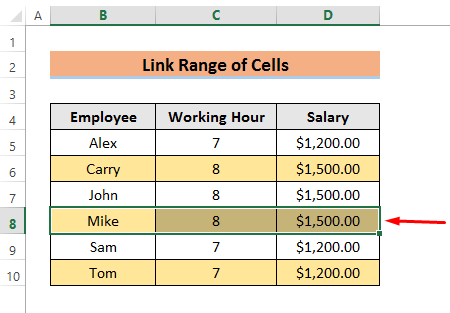
- Niha, şaneyên hilbijartî kopî bikin. .
- Piştre, şaneyek ji bo girêdana rêza şaneyan hilbijêrin. Li vir me Celê B12 hilbijart.

- Axir, Pêvekirina Girêdanê vebijarka mîna <1 bikar bînin>Rêbaz – 1 ji bo girêdana rêza şaneyan.
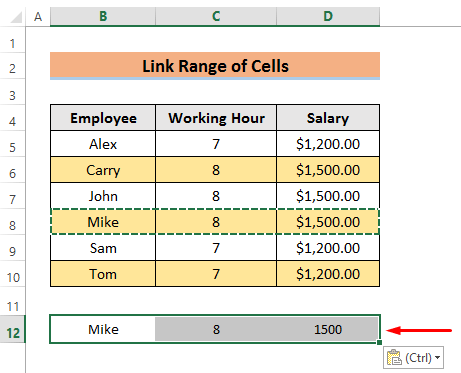
Zêdetir Bixwîne: Meriv çawa di Excel de pir şaneyan ve girêdide (4 Rêbaz)
4. Bikaranîna Fonksiyonan Ji bo Girêdana Hucreyan Di Heman Bernameya Xebatê de
Carinan, hewce ye ku em di dema girêdana şaneyan de fonksiyonên cûda bicîh bînin. Di vê prosedûrê de, em ê awayê herî hêsan nîşan bidin ku meriv fonksiyonek di dema girêdana hucreyan de bikar tîne. Li vir, em ê Fonksiyon SUM bikar bînin.
Gavên jêrîn bişopînin.
GAV:
- Pêşîn, hucreya ku hûn dixwazin şaneyan lê girêdin hilbijêrin. Me Hûna B12 hilbijart.

- Niha, formula binivîsin.
=SUM(Functions!C6:C9) 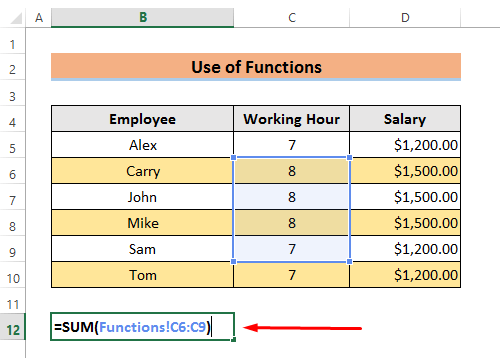
Li vir, me Fonksiyon SUM bikar aniye. " Fonksiyon " di hundurê fonksiyona berhevokê de navê pelê xebatê ye. Pêdivî ye ku hûn navê xwe binivîsinkarnameya te li vir. Divê em îşaretekê bi kar bînin ( ! ). Paşê divê em rêza şaneyên ku em dixwazin bi kurtî binivîsin.
- Di dawiyê de, pêl Enter bike û hûn ê berhevoka şaneyên ji C6 <2 bibînin>ji C9 re.
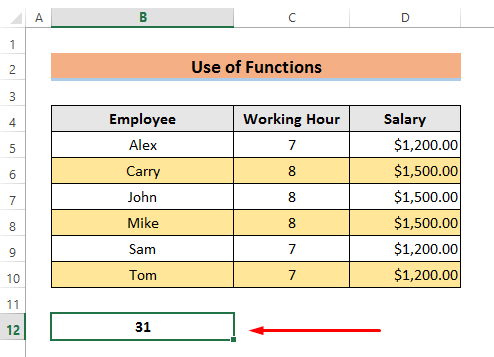
Girêdana şaneyên Excel ji pelgeya xebatê ya cihêreng
Me pêvajoya girêdana şaneyan di heman pelgeya jorîn. Bi gelemperî, em jî hewce ne ku hucreyên ji hucreyên cihêreng girêdin. Naha, hûn dikarin vê rêbazê bixwînin da ku fêr bibin ka hûn çawa dikarin hucreyên ji pelên xebatê yên cihêreng girêdin.
Em ê heman databasê li vir bikar bînin. Lê, databasa me dê nirxên stûna Meaş tune be. Em ê van şaneyan ji kargehek cihêreng girêdin.
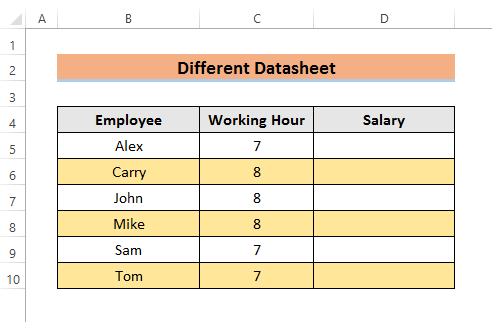
Gavên bişopînin ku hûn vê prosedurê bişopînin.
GAV:
- Pêşî, Hûna D5 hilbijêrin.

- Ya duyemîn, formula têkevin.
=Functions!D5 
Li vir, Fonksiyon navê pelê xebatê ye ku em dixwazin şaneyan lê girêdin. Û D5 şaneya ku divê em pê ve girêdin e. Divê em di navbera wan de xemgîniyek nîşana (!) deynin.
- Niha, pêl Enter bikin û şaneyê dê were girêdan. .

- Di dawiyê de, Dîgira dagirtin ji bo şaneyên mayî bikar bînin.

Serişteyên ji bo Naskirina Hucreyên Girêdayî di Excel de
Di vê rewşê de, ji bo naskirina şaneyên girêdayî, em ê alîkariya barika formulan bikin. Hûn dikarintu hucreyê hilbijêre û li bar formula binêre. Hûn ê formulên jêrîn bibînin.
- Heke şaneyên girêdayî di heman pirtûka xebatê de bin, hûn ê bibînin.
=Worksheet Name!Reference
- Heke şaneyên girêdayî pirtûkên xebatê yên cihê bin, hûn ê bibînin.
=Full Pathname for Worksheet!Reference
Encam
Hemû tiştên ku têne hesibandin, girêdana hucreyan ji ber sedemên cûda hewce ne ku analîza daneya bi bandor pêk bînin. Li vir, me li ser 4 awayan nîqaş kir ku meriv di heman pelgeyê de hucreyan girêbide. Wekî din, me rave kir ku hûn çawa dikarin hucreyan ji pelên xebatê yên cihêreng girêdin. Ez hêvî dikim ku ev gotar dê ji we re bibe alîkar ku hûn her tiştî di derbarê girêdana hucreyan de zanibin. Herî dawî, ger pirs û pêşniyarên we hebin, di beşa şîroveya jêrîn de bipirsin.

